
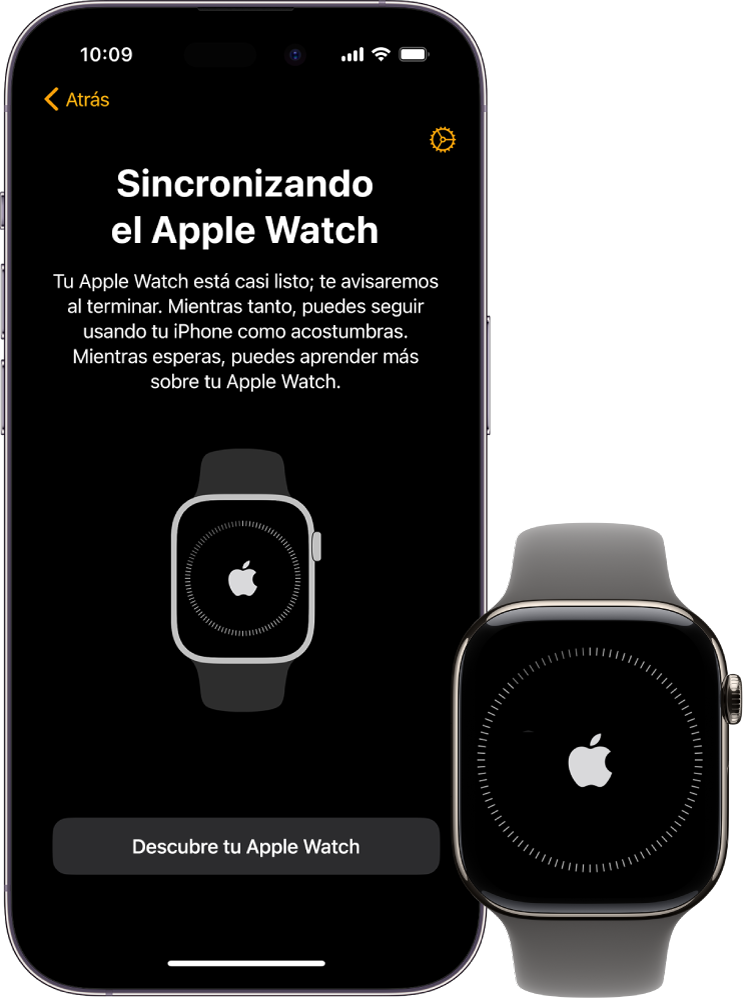
Primeros pasos
Puedes configurar y empezar a usar tu Apple Watch en cuestión de minutos.

Ponte en movimiento
El Apple Watch monitorea tu actividad y entrenamientos para motivarte a vivir una vida más activa a través de recordatorios y competencias amistosas.

Monitorea tu salud
Tu Apple Watch puede ayudarte a registrar información de salud importante, como tu ciclo menstrual, frecuencias cardiacas altas o bajas, e irregularidades en el ritmo cardiaco. También puedes tomar un electrocardiograma para revisar tu ritmo cardiaco usando la app ECG del Apple Watch.
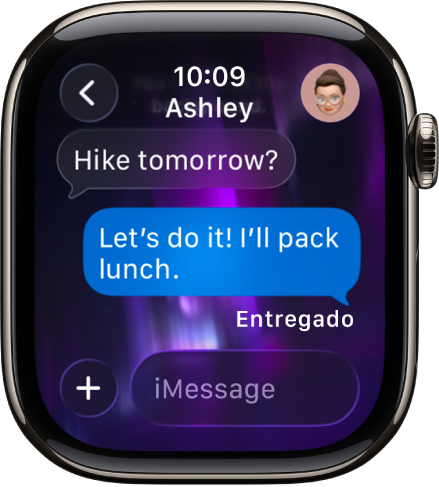
Mantente en contacto
Con las apps Mensajes, Mail, Teléfono y Walkie-talkie, es fácil comunicarse con amigos, familiares y compañeros de trabajo.

Llévalo al límite
Apple Watch Ultra, el Apple Watch más resistente y capaz, es una herramienta versátil diseñada para ayudarte a completar tus carreras más largas, recorrer el campo y sumergirte en las profundidades del mar.
Para explorar el Manual de uso del Apple Watch, haz clic en Tabla de contenido en la parte superior de la página o ingresa una palabra o frase en el campo de búsqueda.
Manual de uso del Apple Watch
- Te damos la bienvenida
- Novedades
-
- Apps en tu Apple Watch
- Abrir apps
- Consultar la hora
- Íconos de estado
- Ver y responder a notificaciones
- Silenciar notificaciones rápidamente con gestos
- Silenciar notificaciones por periodos prolongados
- Ver widgets en la pila inteligente
- Usar el doble toque para realizar acciones comunes
- Usar el botón de acción
- Ingresar texto
-
- Cambiar la configuración
- Cambiar el idioma y la posición
- Ajustar el brillo y tamaño del texto
- Ajustar el volumen y la vibración
- Ajustar los sonidos y la vibración de las alertas
- Quitar, cambiar y ajustar las correas del reloj
- Organizar las apps
- Ver la configuración y almacenamiento de las apps
- Actualizar la cuenta de Apple
- Correr con el Apple Watch
-
- Alarmas
- Audiolibros
- Oxígeno en Sangre
- Calculadora
- Calendario
- Control de Cámara
- ECG
- Medicamentos
- Memoji
- Buscador Musical
- News
- Ahora Suena
- Remote
- Atajos
- Sirena
- Bolsa
- Cronómetro
- Mareas
- Temporizadores
- Usar la app Consejos
- Traducir
- Signos Vitales
- Notas de Voz
- Walkie-talkie
-
- Acerca de Apple Wallet
- Configurar Apple Pay
- Usar Apple Pay para pagos sin contacto
- Usar Apple Cash
- Usar la Apple Card
- Usar pases
- Usar tarjetas de recompensas
- Abordar el transporte público
- Usar tu licencia de manejar o identificación oficial
- Llaves de casa, habitación de hotel y vehículo
- Tarjetas de vacunación
- Reloj Mundial
-
- Información importante de seguridad
- Información importante de manejo
- Modificación no autorizada de watchOS
- Información de cuidado de la correa
- Declaración de conformidad de la FCC
- Declaración de conformidad de la ISED Canada
- Información de banda ultraancha
- Información de láser de Clase 1
- Información de residuos y reciclaje
- Apple y el medio ambiente
- Copyright y marcas comerciales